Dit artikel is een installatiehandleiding met schermafbeeldingen voor diegenen die op zoek zijn naar een manier om het video-RAM (VRAM) van uw grafische kaart in Windows 11 te controleren.
VRAM is in feite een type willekeurig toegankelijk geheugen dat wordt gebruikt om beeldgegevens op te slaan voor weergave op een pc. Met andere woorden, de hoeveelheid geheugen die uw grafische kaart heeft.
VRAM is niet hetzelfde als RAM, maar heeft minder VRAM dan RAM. RAM kan eenvoudig worden vervangen in een pc, maar VRAM kan niet worden vervangen omdat pc’s en laptops verschillende grafische kaarten hebben.
Als je framerate-dalingen ervaart tijdens het spelen van games of het uitvoeren van grafisch-intensieve applicaties, moet je het video-RAM (VRAM) van je systeem controleren.
Kortom, VRAM fungeert als een buffer tussen de CPU en de videokaartprocessor en zorgt voor een betere ononderbroken spelervaring. Als u problemen ondervindt bij het uitvoeren van grafisch-intensieve toepassingen, overweeg dan om uw VRAM te verhogen.
Hieronder delen we hoe u het video-RAM (VRAM) van uw grafische kaart in Windows 11 kunt controleren. Blijf scrollen om het te bekijken.
Video-RAM (VRAM) controleren in Windows 11
Het verhogen van VRAM kan uw video-output verrassen, maar daarvoor moet u controleren hoeveel video-RAM uw pc heeft. Hieronder delen we een stapsgewijze handleiding om de hoeveelheid video-RAM in Windows 11 te controleren.
- Klik eerst op de Windows 11 Start-knop en selecteer Instellingen .
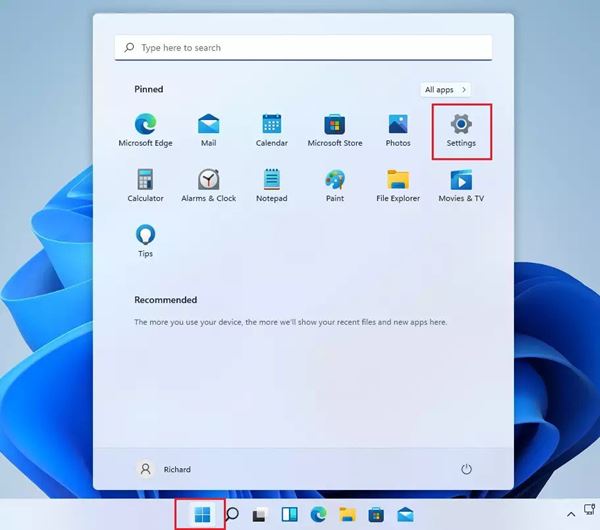
- Klik op de pagina Instellingen op Systeemopties en klik met de rechtermuisknop op Weergeven zoals hieronder weergegeven.
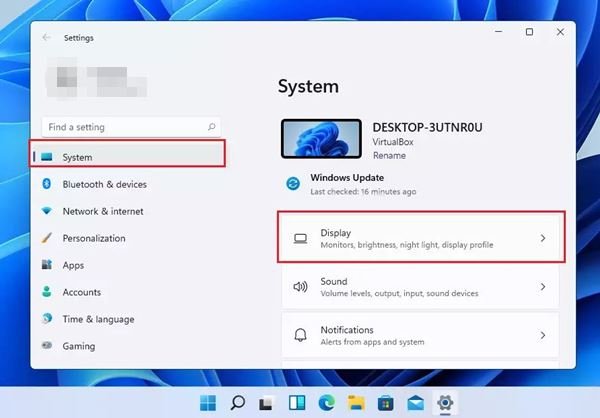
- Klik in het rechterdeelvenster op Weergaveopties. Klik onder Weergave op Geavanceerde weergaveopties .
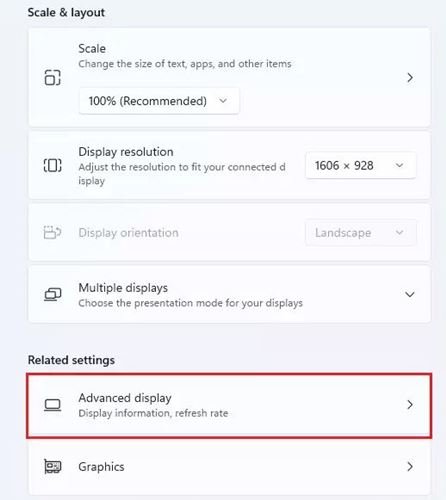
- Klik onder Beeldscherminformatie op de koppeling Eigenschappen beeldschermadapter , zoals hieronder weergegeven.
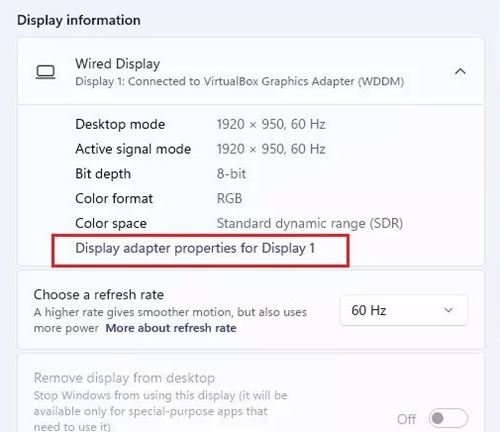
- Controleer nu het toegewezen videogeheugen in het eigenschappenvenster dat verschijnt . De RAM-waarde achter dedicated videogeheugen is VRAM.
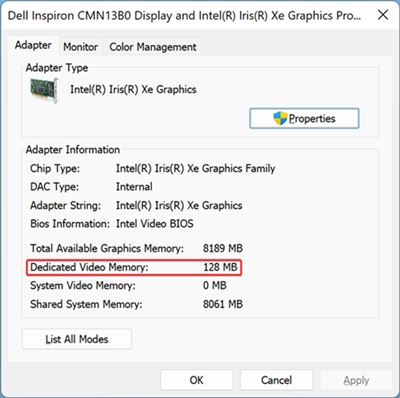
Deze opstelling is voltooid. Zo controleert u de hoeveelheid video-RAM (VRAM) in Windows.
Hierboven hebben we gekeken hoe we het video-RAM (VRAM) van de grafische kaart in Windows 11 kunnen controleren. We hopen dat deze informatie u heeft geholpen te vinden wat u zoekt.













